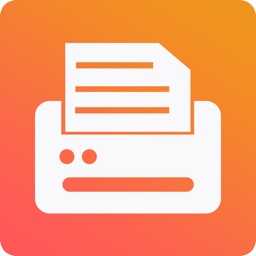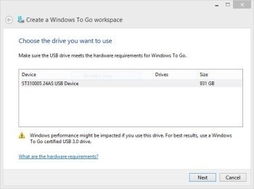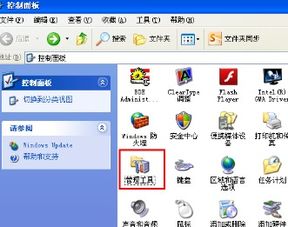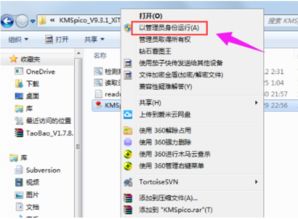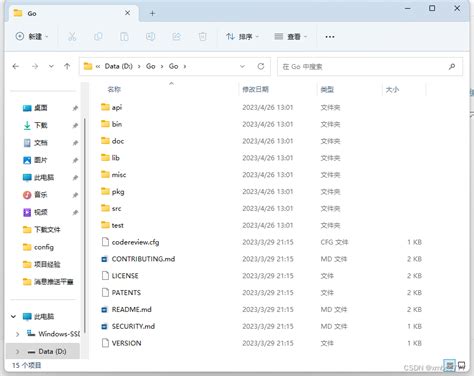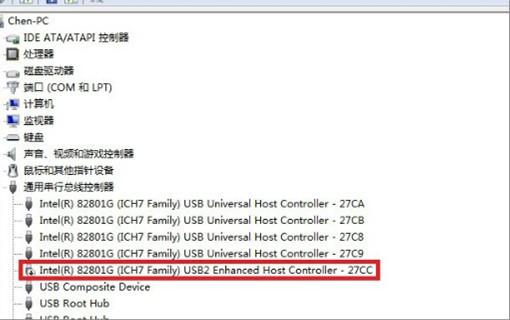Win8系统下AMD显卡驱动安装失败的终极解决方案
Win8系统下安装AMD显卡驱动总是失败的解决方法

在使用Windows 8系统时,很多用户可能会遇到安装AMD显卡驱动失败的问题。这不仅影响了系统的稳定性,还可能导致显卡性能无法充分发挥。本文将详细探讨在Win8系统下安装AMD显卡驱动失败的原因,并提供一系列有效的解决方法,帮助用户解决这一难题。

一、安装失败原因分析
1. 操作系统与驱动程序不兼容
操作系统版本与AMD驱动程序不兼容是导致安装失败的主要原因之一。不同版本的Windows 8(如32位和64位)对驱动程序的要求不同,如果用户下载的驱动程序与系统版本不匹配,安装过程就会出现问题。

2. 显卡硬件故障
显卡硬件故障也是导致驱动安装失败的一个重要原因。如果显卡本身存在硬件问题,那么无论安装哪个版本的驱动程序,都无法正常工作。
3. 驱动程序文件损坏或丢失
驱动程序文件在下载或传输过程中可能会损坏或丢失,导致安装程序无法正常运行。此外,如果安装程序不完整或下载来源不可靠,也可能引发安装失败。
4. 电脑病毒或恶意软件影响
电脑感染病毒或恶意软件可能会干扰驱动程序的正常安装。这些恶意程序可能会修改系统文件或注册表项,从而阻止驱动程序的正确安装。
5. 系统更新或软件冲突
有时候,系统更新或安装的其他软件可能与AMD驱动产生冲突,导致安装失败或驱动运行异常。这种冲突可能源于系统文件的更改、服务或进程的占用等。
6. 硬件兼容性问题
尽管AMD显卡与大多数硬件兼容,但在某些特定配置下,仍可能出现兼容性问题。这可能是由于主板、电源或其他硬件组件与显卡之间的不兼容所导致的。
二、解决方法
1. 确认显卡型号和系统版本
在安装AMD显卡驱动之前,首先要确认显卡的型号和系统的版本。打开设备管理器,找到“显示适配器”类别,查看具体的显卡型号。同时,确认操作系统的版本(32位或64位),以确保下载的驱动程序与系统版本匹配。
2. 从AMD官网下载驱动程序
为了确保驱动程序的可靠性和兼容性,建议从AMD官方网站下载最新的驱动程序。在AMD官网上,用户可以根据显卡型号和操作系统版本选择适合的驱动程序进行下载。下载完成后,建议检查文件的完整性,确保没有损坏或丢失。
3. 以管理员身份运行安装程序
在安装AMD显卡驱动时,需要以管理员身份运行安装程序。右键点击安装程序,选择“以管理员身份运行”,这可以避免权限不足导致的安装失败问题。
4. 卸载旧驱动
如果之前已经安装了其他版本的AMD显卡驱动或系统自带的驱动有问题,那么需要先卸载旧驱动。在设备管理器中找到显卡设备,右键点击选择“卸载设备”,然后重启电脑。为了确保彻底卸载旧驱动,可以使用AMD提供的专用卸载工具或第三方卸载软件(如Driver Sweeper)进行清理。
5. 检查硬件连接
显卡的正确安装和电源连接是驱动安装成功的基础。确保显卡已正确安装在主板上,并且电源线连接牢固。如果显卡松动或电源不足,都可能导致驱动安装失败或显卡无法正常工作。
6. 尝试安装旧版本驱动
由于Win8系统相对较老,有些AMD显卡的较新驱动可能并不完全兼容。在这种情况下,可以尝试下载一个比较旧的驱动版本进行安装。AMD官网通常会提供不同版本的驱动,用户可以选择几个版本进行测试,以找到最适合自己系统的驱动版本。
7. 使用第三方驱动软件
如果以上方法都无法解决问题,可以尝试使用第三方驱动软件(如驱动总裁、驱动人生、驱动精灵等)进行驱动安装或更新。这些软件通常会自动检测硬件信息,并推荐适合的驱动程序进行安装。但请注意,使用第三方软件时需要谨慎选择可靠的下载来源,并避免下载带有恶意软件的版本。
8. 修复系统文件
如果系统文件损坏或丢失,也可能导致AMD显卡驱动安装失败。在这种情况下,可以使用系统自带的修复工具(如sfc /scannow命令)来修复损坏的系统文件。此外,还可以使用其他系统维护工具进行修复和清理工作。但请注意,这部分操作比较复杂且具有一定风险,建议在专业人士的指导下进行。
9. 寻求专业技术支持
如果以上所有方法都无法解决问题,建议寻求专业的技术支持或咨询AMD官方客服。他们可以提供更具体的解决方案和建议,帮助用户解决AMD显卡驱动安装失败的问题。
三、总结
在Win8系统下安装AMD显卡驱动失败的问题可能源于多个方面,包括操作系统与驱动程序不兼容、显卡硬件故障、驱动程序文件损坏或丢失、电脑病毒或恶意软件影响、系统更新或软件冲突以及硬件兼容性问题等。为了解决这一问题,用户需要确认显卡型号和系统版本、从AMD官网下载驱动程序、以管理员身份运行安装程序、卸载旧驱动、检查硬件连接、尝试安装旧版本驱动、使用第三方驱动软件、修复系统文件以及寻求专业技术支持等。通过这些方法,用户可以有效地解决AMD显卡驱动安装失败的问题,确保显卡的正常工作和系统的稳定性。同时,建议用户定期检查显卡品牌官方网站以获取最新的驱动程序更新信息,并保持系统的清洁和安全状态以避免类似问题的发生。
- 上一篇: 如何加速电脑系统核心启动项目至64秒以内
- 下一篇: 2019年万圣节惊魂之夜:具体日期揭晓!
-
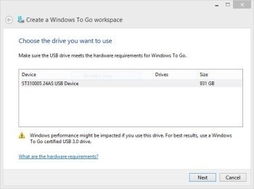 如何在Win8系统上轻松使用Windows To Go功能?资讯攻略03-05
如何在Win8系统上轻松使用Windows To Go功能?资讯攻略03-05 -
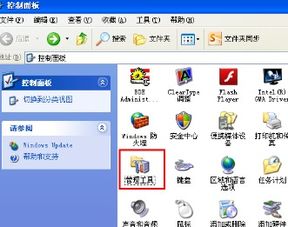 电脑读光盘显示函数错误?快速排查与解决方案!资讯攻略04-14
电脑读光盘显示函数错误?快速排查与解决方案!资讯攻略04-14 -
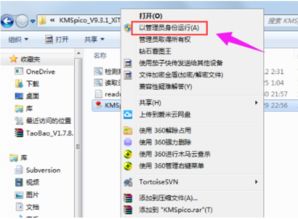 Win8.1激活全攻略:轻松解锁系统新体验资讯攻略03-11
Win8.1激活全攻略:轻松解锁系统新体验资讯攻略03-11 -
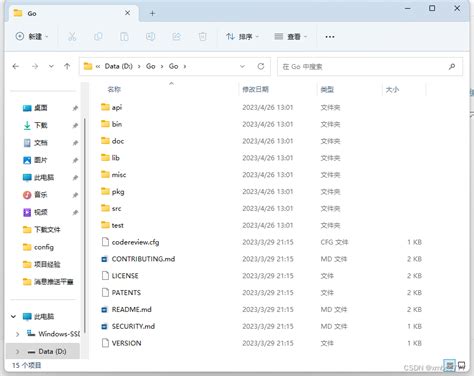 安装GO桌面时EX文件报错原因探究资讯攻略02-17
安装GO桌面时EX文件报错原因探究资讯攻略02-17 -
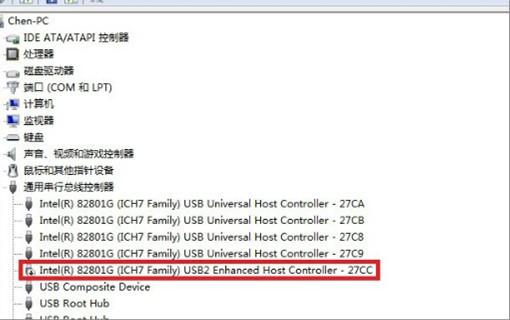 遇到“unknown device”驱动问题,该如何解决?资讯攻略03-18
遇到“unknown device”驱动问题,该如何解决?资讯攻略03-18 -
 AMD Radeon HD6470M + Intel HD Graphics 双显卡配置资讯攻略03-20
AMD Radeon HD6470M + Intel HD Graphics 双显卡配置资讯攻略03-20